
Come creare una nuova cartella sul desktop del computer?
L'articolo dice come creare una nuova cartella sul desktop del computer.
Navigazione
- Come creare una nuova cartella sul desktop del computer con un metodo standard?
- Come creare una nuova cartella sul desktop del computer in altri modi?
- Come creare una cartella sul desktop del computer usando tasti di scelta rapida?
- Come creare una nuova cartella sul desktop del computer usando una riga di comando?
- Video: come creare una cartella sul desktop?
Cartelle nel sistema " finestre»Siamo necessari per archiviare vari file in essi: foto, video, documenti, file di sistema. Le cartelle sono convenienti in quanto possono archiviare file per categorie, ad esempio un album di famiglia o canzoni di un amato artista musicale.
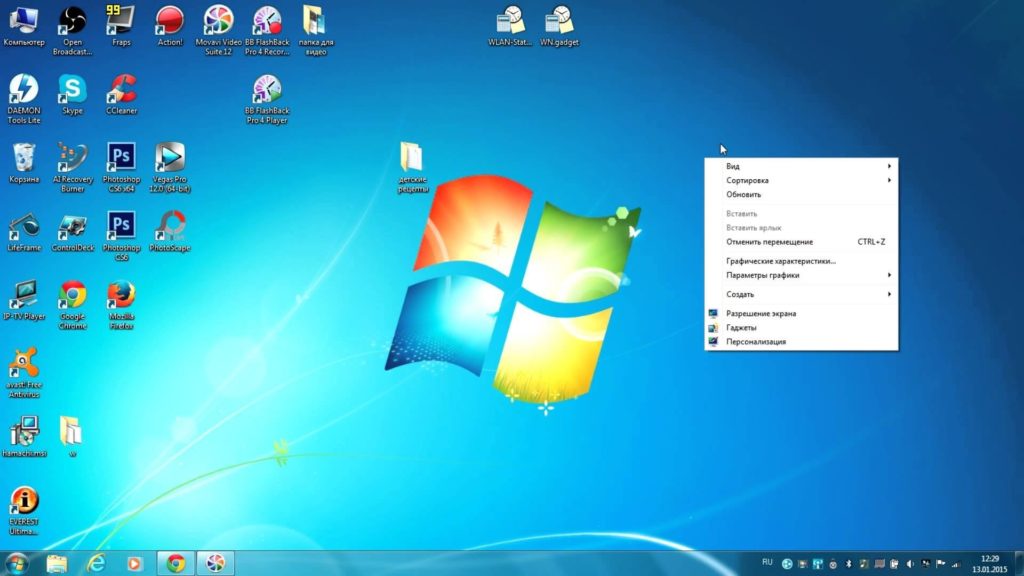
Come creare una nuova cartella sul desktop del computer
In questa recensione, parleremo di come creare una nuova cartella sul desktop del computer in " Windows 7". Analizzeremo sia i metodi standard che l'alternativa. L'articolo è destinato a utenti semplici ("Teapot") e ai programmatori per principianti.
Come creare una nuova cartella sul desktop del computer con un metodo standard?
Per creare una nuova cartella sul desktop del computer, fare clic con il pulsante destro del mouse su qualsiasi area desktop vuota. La finestra si aprirà con vari sottopare: immergere il cursore del mouse " Creare", E poi - su" La cartella"(Di solito nella parte superiore dell'elenco). In realtà è tutto:
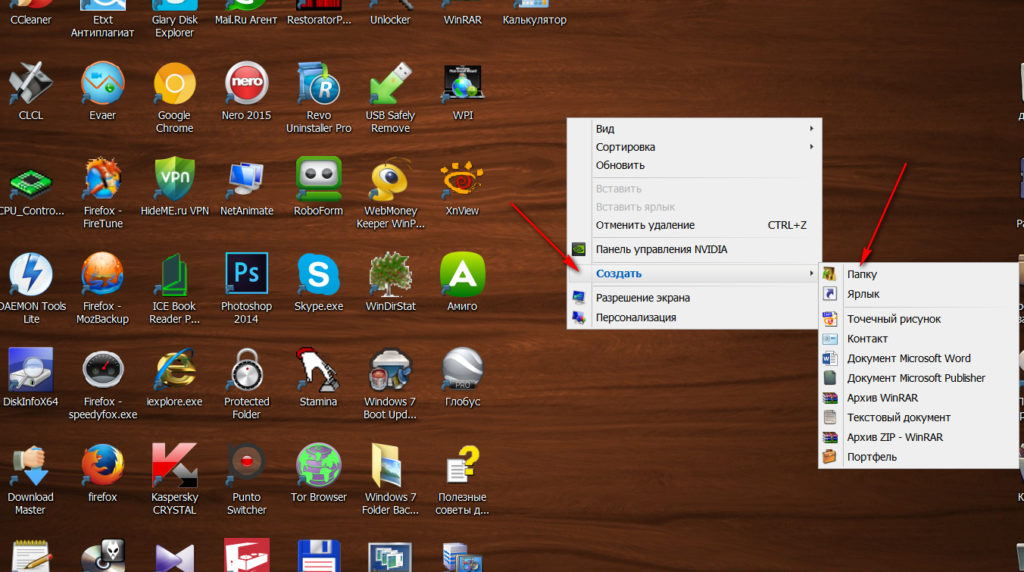
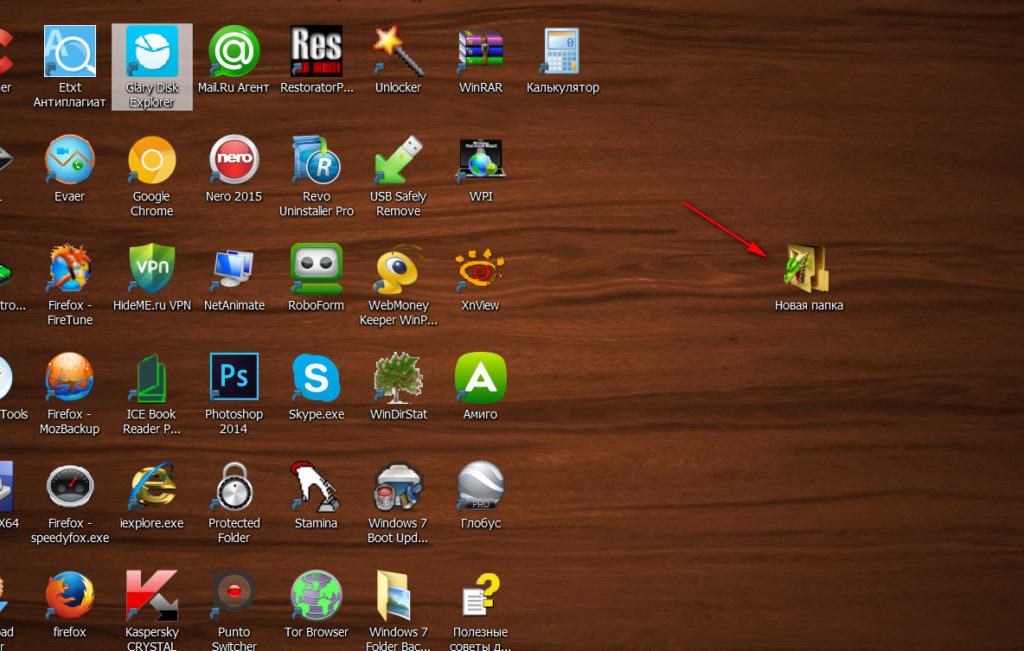
Come creare una nuova cartella sul desktop del computer
Dopodiché, la cartella con il nome " nuova cartella»Verrà creato sul desktop. Può essere rinominato premendolo con un cursore del mouse una volta, e poi dopo un paio di secondi una seconda volta, dopo di che sarà possibile inserire il nome della cartella dalla tastiera:
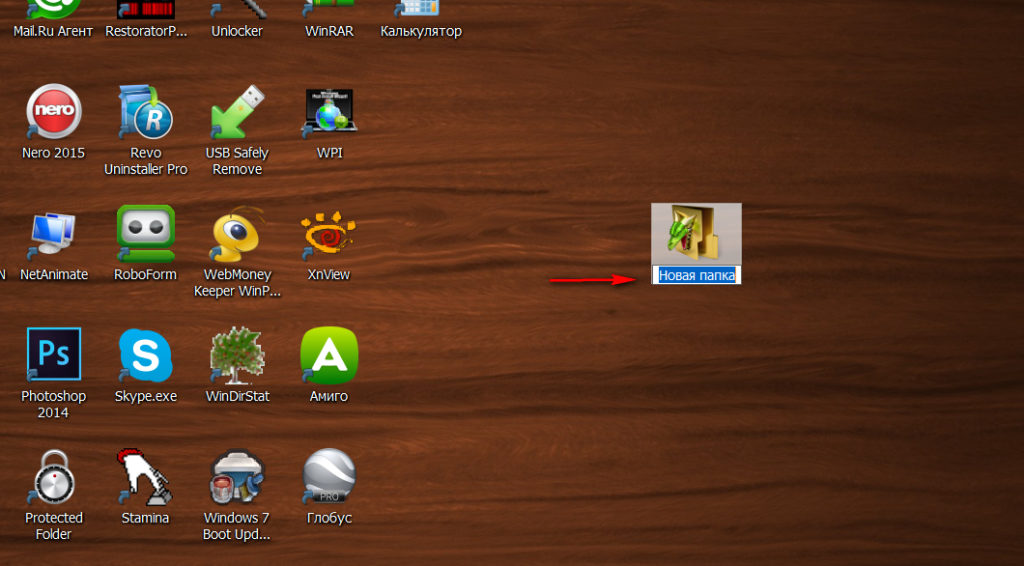
Come creare una nuova cartella sul desktop del computer
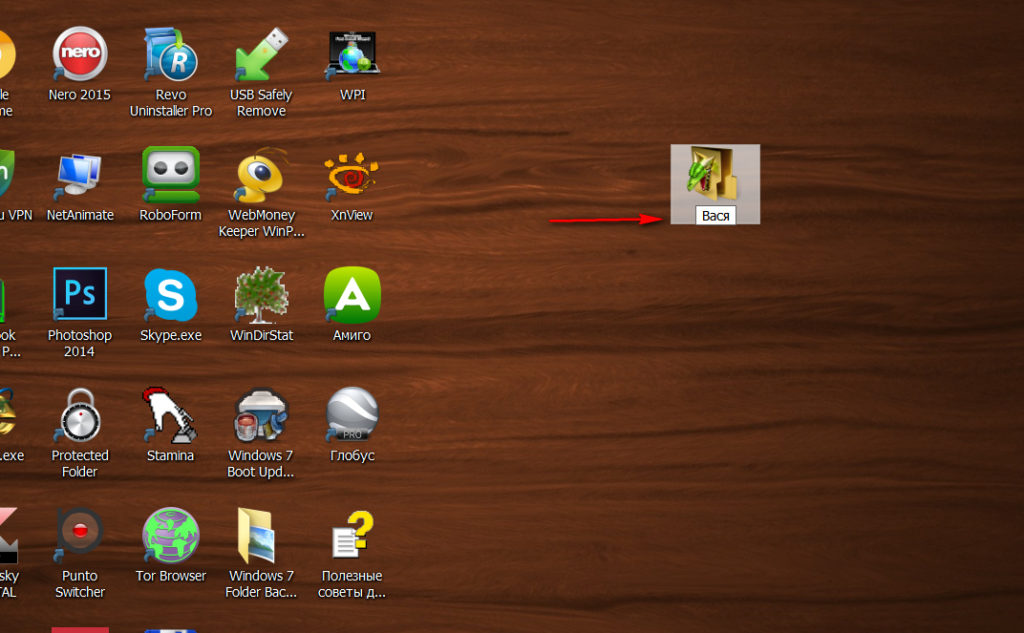
Come creare una nuova cartella sul desktop del computer
Come creare una nuova cartella sul desktop del computer in altri modi?
È possibile creare una nuova cartella sul desktop del computer in altri modi, ad esempio, usando " Conduttore". Per questo:
- Vai a qualsiasi cartella sul computer, fai clic sul punto " Desktop»
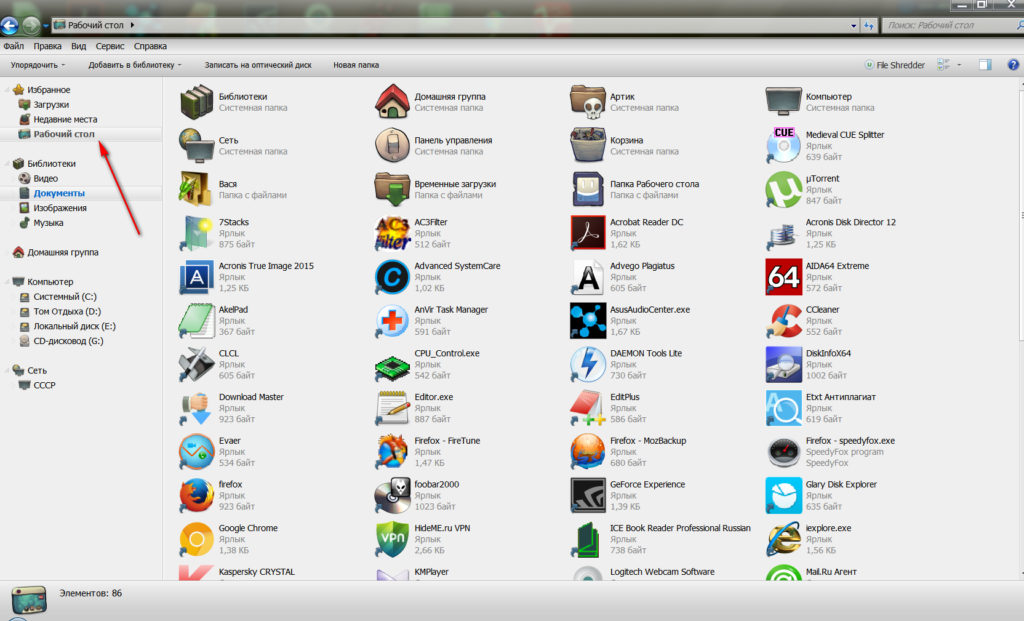
Come creare una nuova cartella sul desktop del computer
- Nella parte superiore della finestra, fare clic sul pulsante " nuova cartella»

Come creare una nuova cartella sul desktop del computer
- Successivamente, la cartella verrà creata sul desktop, puoi anche assegnare il tuo nome.
E un altro modo:
- Apri nuovamente qualsiasi cartella sul computer, fai clic nella colonna sinistra " Desktop"E nella parte superiore sinistra della finestra, fare clic su" File».
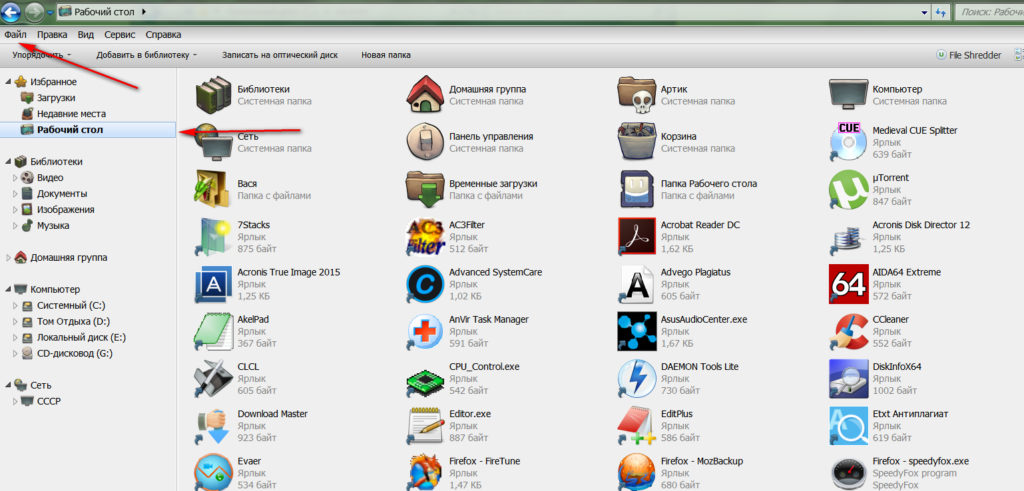
Come creare una nuova cartella sul desktop del computer
- Il menu si apre in cui dovrai fare clic su " Creare"E inoltre -" " La cartella»
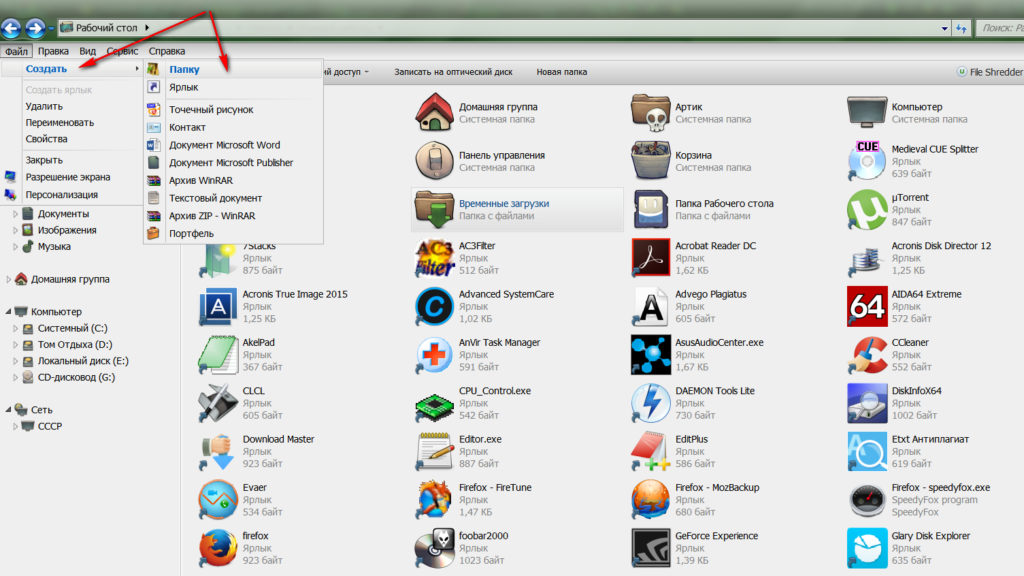
Come creare una nuova cartella sul desktop del computer
Come creare una cartella sul desktop del computer usando tasti di scelta rapida?
È possibile creare un pacchetto sul desktop del computer utilizzando la tastiera. Ciò sarà utile per coloro a cui piace usare la tastiera più spesso, non interferiscono anche con i programmatori per principianti.
Per creare una cartella, premere tre tasti contemporaneamente: Ctrl, Spostare, N. Allo stesso tempo, il desktop deve essere visualizzato sullo schermo. A proposito, quando si ribatte la cartella, non è possibile utilizzare alcuni simboli:
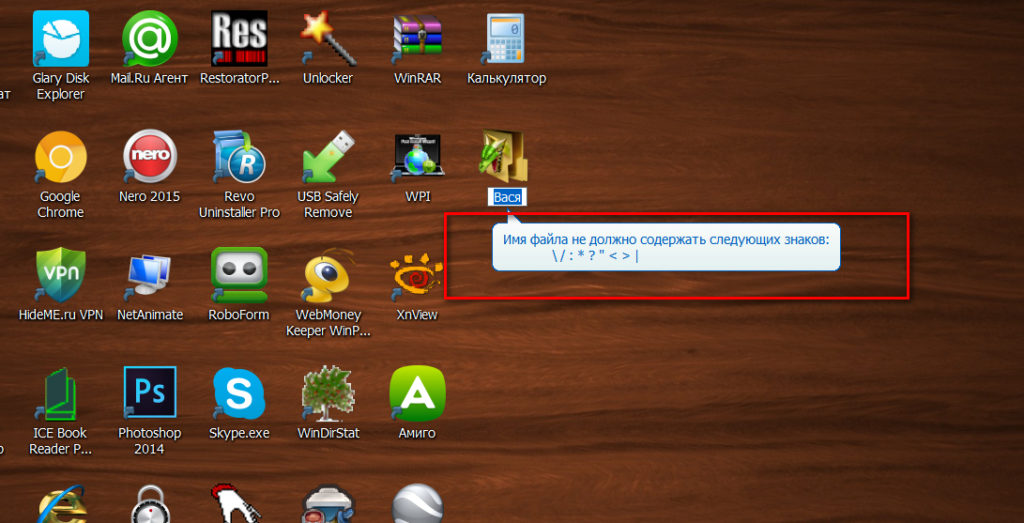
Come creare una nuova cartella sul desktop del computer
Come creare una nuova cartella sul desktop del computer usando una riga di comando?
Questo metodo è adatto ai programmatori alle prime armi. La capacità di utilizzare la riga di comando è uno dei prerequisiti per le persone coinvolte nella programmazione.
Quindi, per creare una nuova cartella sul desktop del computer usando la riga di comando, intraprendi le seguenti azioni:
- Vai al menu " Inizio"E nella ricerca, quadrante" cmd", Dopo di che il file apparirà nella parte superiore dell'elenco" cmd.exe».
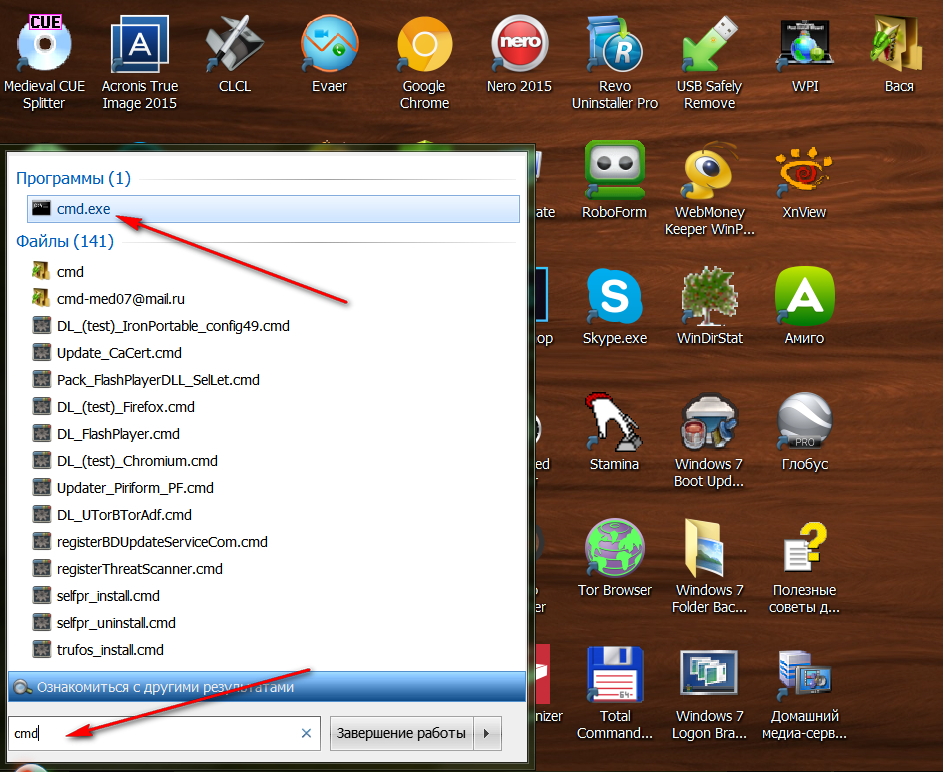
Come creare una nuova cartella sul desktop del computer
- Fai clic sul file " cmd.exe»Con il pulsante destro e poi nella finestra che si apre, fai clic su" Avvia per conto dell'amministratore».
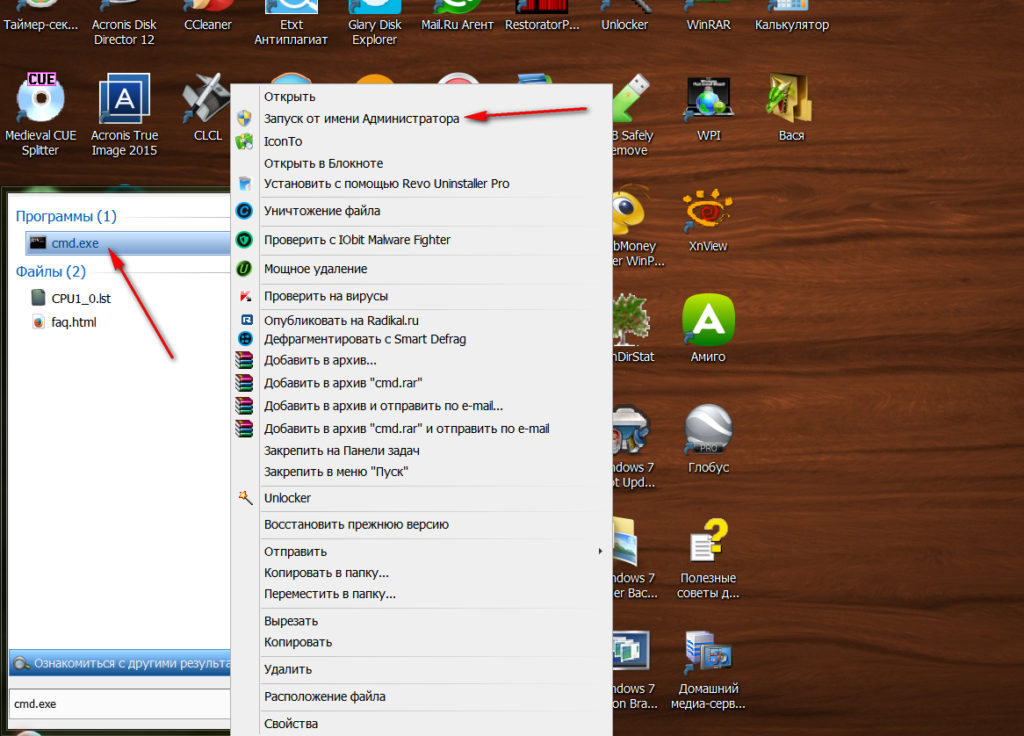
Come creare una nuova cartella sul desktop del computer
- Successivamente, la finestra si aprirà, in cui sarà necessario introdurre un determinato comando. Come mostrato nello screenshot
(non c'è bisogno di introdurre citazioni): dopo " c: \\ Windows \\ System32 ›"Introdurre immediatamente tali simboli" MKDR C: \\ utenti \\ artik \\ cartella"E fare clic su" accedere". Invece di "artik", inserisci il tuo nome utente e invece " cARTELLA»Puoi introdurre immediatamente qualsiasi nome della cartella (altrimenti la cartella verrà chiamata" nuova cartella"), Senza usare i simboli che abbiamo indicato sopra. Una nuova cartella apparirà sul desktop con il nome che gli hai appropriato.
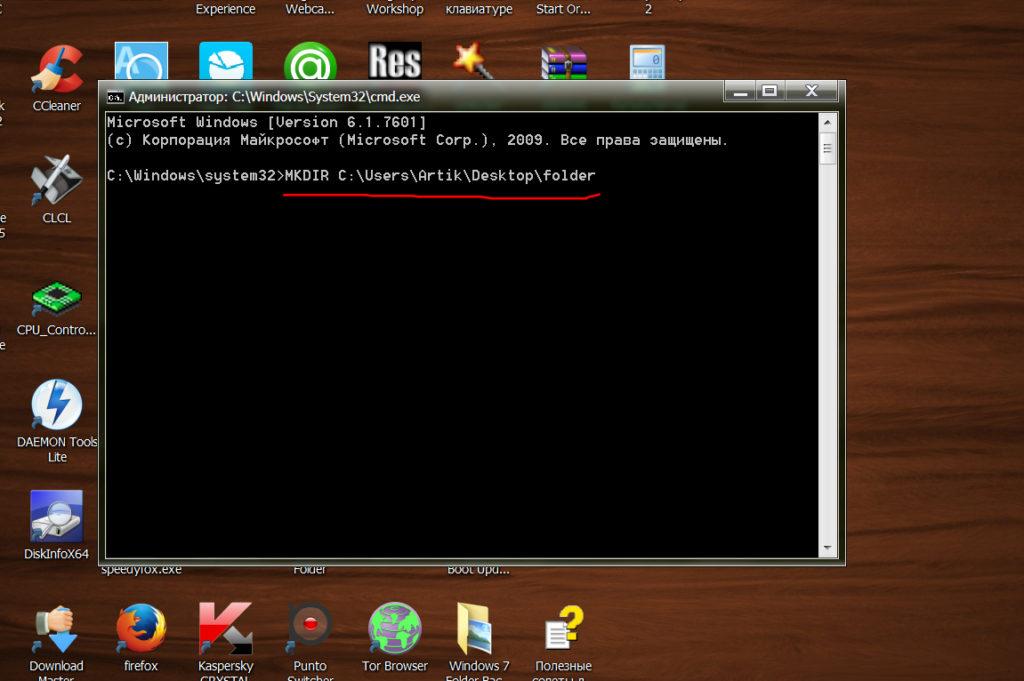
Come creare una nuova cartella sul desktop del computer
